Mit Microsoft Excel ist es möglich, Stunden zu addieren oder zu subtrahieren und somit Zeiten zu erfassen und zu berechnen. Excel ist ein mächtiges Werkzeug, das oft unterschätzt wird, auch im Bereich der Stundenberechnung. Diese Fähigkeit kann in einer Vielzahl von Szenarien nützlich sein. In dieser Excel Anleitung werden wir uns anschauen, warum es Sinn macht, Stunden in Excel zu addieren, wie man es macht und worauf man achten sollte.
Warum macht es Sinn, Stunden in Excel zu addieren?
- Zeiterfassung und Überstunden: In vielen Berufen müssen die Arbeitsstunden erfasst werden. Mit Excel kann man einfach erfassen, wie viele Stunden ein Mitarbeiter gearbeitet hat und wie viele Überstunden er geleistet hat.
- Projektmanagement: Wenn man wissen möchte, wie viele Stunden an einem bestimmten Projekt oder einer Aufgabe gearbeitet wurde, kann man dies mit Excel berechnen.
- Reiseplanung: Wenn man mehrere Zeitzonen durchquert oder lange Reisen plant, kann Excel helfen, die gesamte Reisezeit zu berechnen.
Wie addiert man Stunden in Excel?
Um Stunden in Excel zu addieren, gibt es verschiedene Methoden, je nachdem, wie die Daten strukturiert sind:
- Einfache Addition: Wenn man eine Liste von Stunden hat, die man addieren möchte, kann man sie einfach wie normale Zahlen addieren. Zum Beispiel:
A1: 3:15
A2: 4:45
A3: =A1+A2
- Das Ergebnis in Zelle A3 wäre 8:00, was 8 Stunden entspricht.
A1: 3:15
A2: 4:45
A3: 5:30
A4: =SUMME(A1:A3)
- Verwendung der Funktion SUMME(): Wenn man viele Stunden addieren möchte, kann man die SUMME()-Funktion verwenden: Das Ergebnis in Zelle A4 wäre 13:30, was 13 Stunden und 30 Minuten entspricht.
Problem, wenn die Summe der Stunden größer als 24 Stunden ist
Leider gibt es mit den normalen Formeln bzw. der normalen Stundenformatierung ein Problem. Sobald die Summe der zu berechnenden Stunden größer als 24 Stunden ist, stimmt das Ergebnis nicht, wie die nachfolgende Abbildung zeigt.
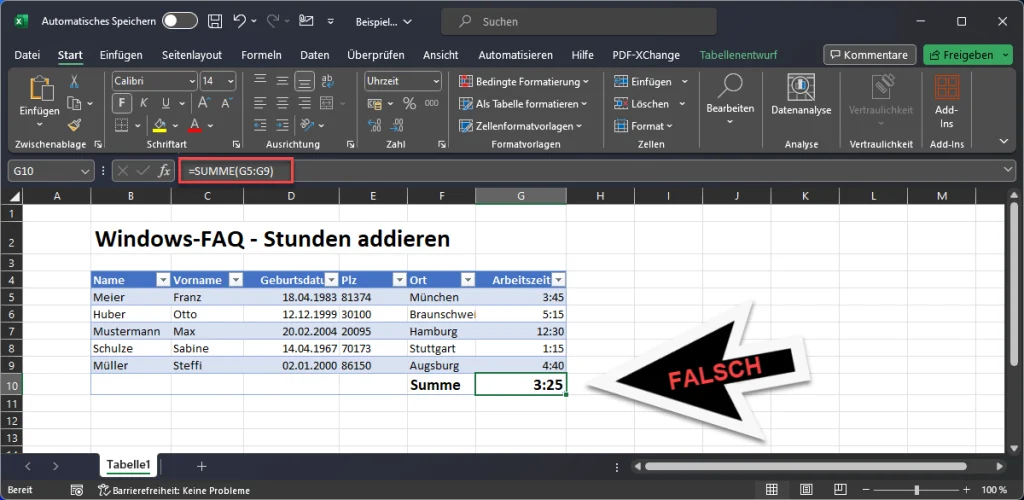
Excel berechnet in diesem Fall nur die Stunden, die über 24 Stunden liegt, also 3:25„. Eigentlich müsste die Summe „27:25“ zeigen. Excel rechnet zwar richtig, stellt die Zahl aber falsch dar. Dies lässt sich durch Änderung der Zellenformatierung korrigieren, sodass die addierten Stunden dann korrekt dargestellt werden. Dazu muss die Excel Formatierung aufgerufen werden.
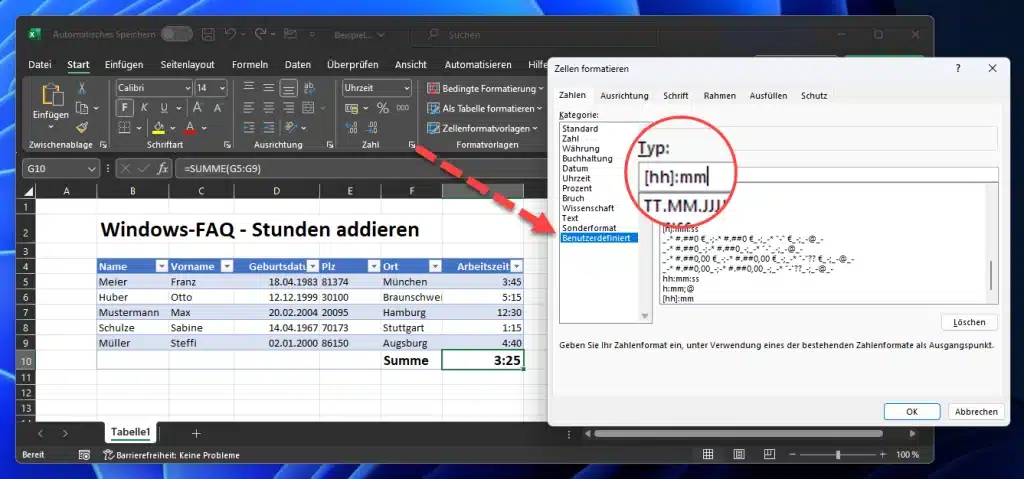
Die Formatierung der Stunden-Summenformel muss „[hh]:mm“ lauten. Die eckigen Klammern um die Stundenanzeige „hh“ löst das Problem der falschen Stundendarstellung. Nachdem die Ergebnisformel-Formatierung angepasst wurde, zeigt Excel den addierten Stundenwert korrekt an.
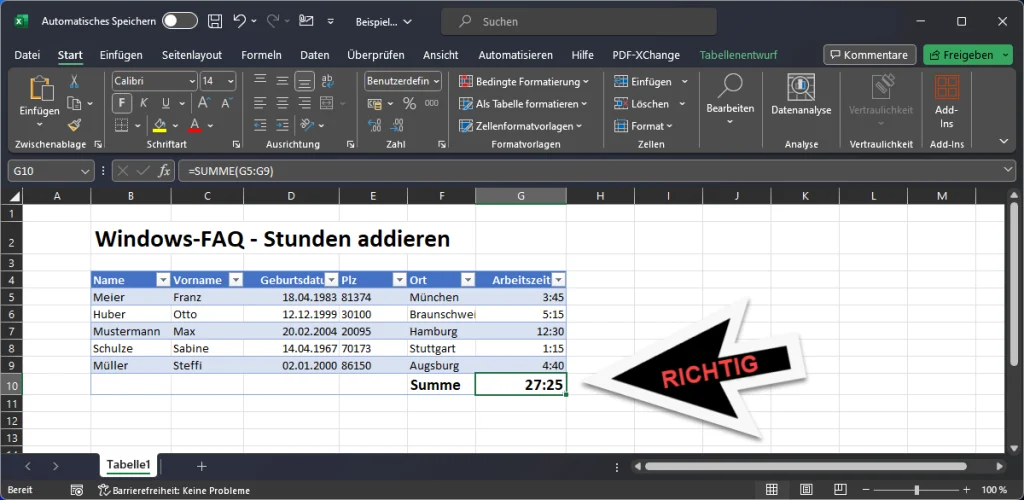
Worauf sollte man achten?
- Formatierung: Es ist wichtig sicherzustellen, dass die Zellen im richtigen Zeitformat formatiert sind. Gehe zu „Start“ -> „Zahlen“ und wähle das Zeitformat.
- Mehr als 24 Stunden: Standardmäßig wird Excel nach 23:59 mit 00:00 weiterzählen. Wenn man die Gesamtstundenanzahl anzeigen lassen möchte, die 24 Stunden übersteigt, muss man das „[hh]:mm„-Format verwenden.
- Negative Zeiten: Standardmäßig kann Excel keine negativen Zeiten darstellen. Wenn man jedoch mit Zeitunterschieden arbeitet und negative Werte möglich sind, muss man eine benutzerdefinierte Lösung suchen, da Excel diese Werte sonst als „#####„-Fehler anzeigt.
Fazit:
Das Addieren von Stunden in Excel ist ein nützliches Werkzeug, das in vielen verschiedenen Situationen angewendet werden kann. Es ist jedoch wichtig, sicherzustellen, dass man die richtige Formatierung und Methode verwendet, um genaue Ergebnisse zu erhalten. Mit ein wenig Übung kann man Excel nutzen, um Zeitdaten effizient zu verwalten und zu analysieren.
– CSV in Excel umwandeln
– Excel Namensmanager
– Excel Druckbereich festlegen
– Summewenn Excel Funktion
– Excel Zeilen einklappen
– Excel Bild in Zelle einfügen: Eine Schritt-für-Schritt-Anleitung
– Excel in Word umwandeln – So geht´s













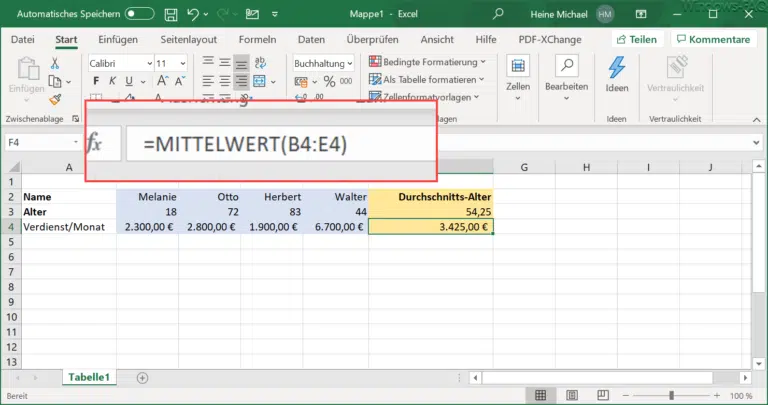



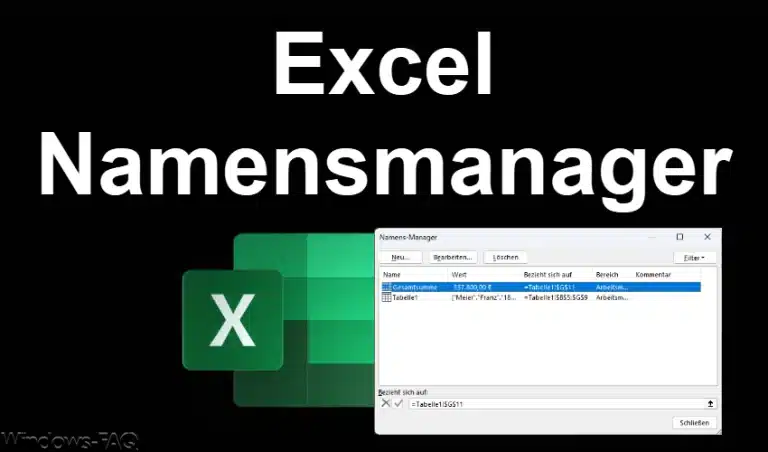




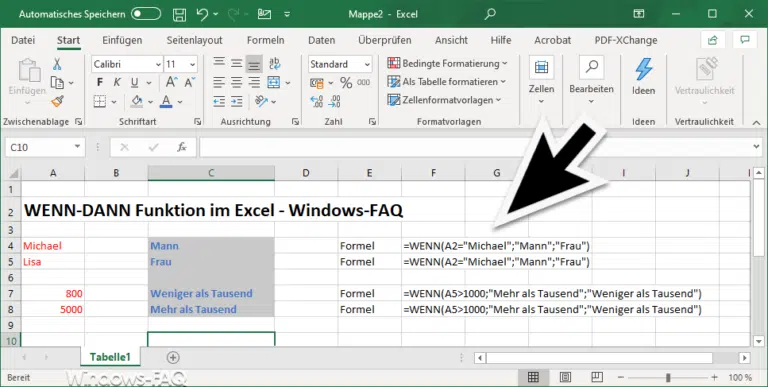





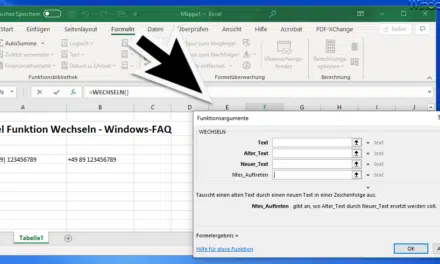

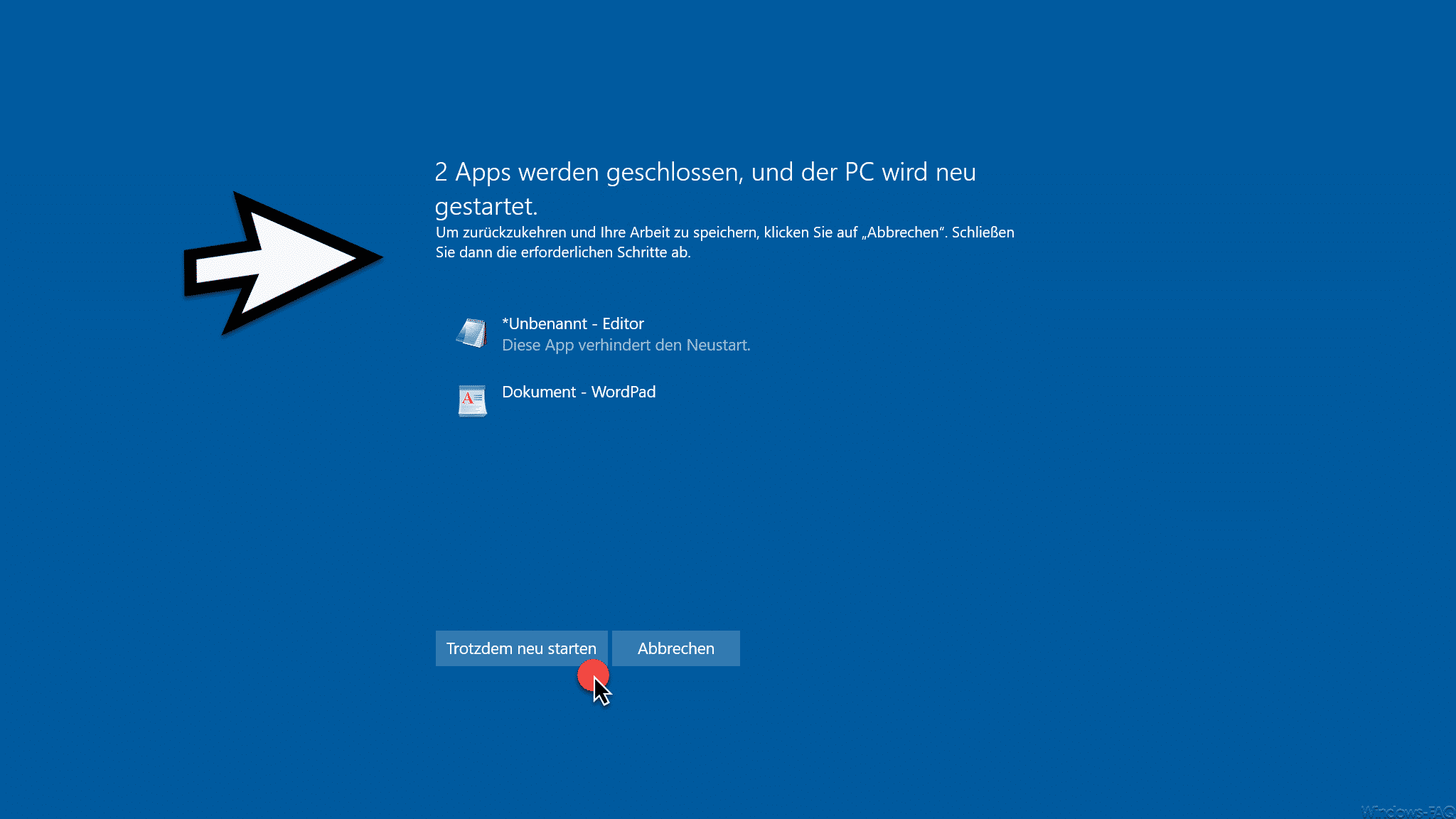




Neueste Kommentare